Sau khi đã tải Garena Plus về máy bạn cần phải cài đặt Garena, sau đó mới có thể đăng nhập vào Garena thông qua tài khoản bạn đã đăng ký trên garena.vn được.
Nếu chưa có tài khoản Garena bạn có thể tham khảo cách đăng ký tại đây: http://cogihay.com/dang-ky-garena-tao-tai-khoan-garena.html
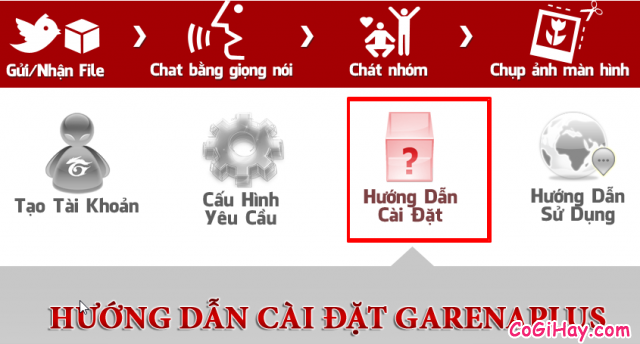
Trong trường hợp bạn chưa tải file cài đặt Garena Plus, thì trước tiên bạn cần phải tải phiên bản Garena mới nhất về đã. Bạn xem cách tải và link tải garena mới nhất tại đây: http://cogihay.com/download-garena-huong-dan-tai-garena-moi-nhat.html
Hướng dẫn cài đặt Garena Plus Messenger
Mô tả: Việc cài đặt Garena Plus khá đơn giản, không mất nhiều thời gian, chỉ cần làm theo hướng dẫn dưới đây là được. Chú ý nhé
Link bài viết: http://cogihay.com/huong-dan-cai-dat-garena-plus-moi-nhat-2015.html
Bước 1: Mở file cài đặt garena lên để bắt đầu cài
– Mở thư mục chứa file cài đặt GarenaPlus_Install.exe lên, sau đó nhấn đúp chuột vào file đó:
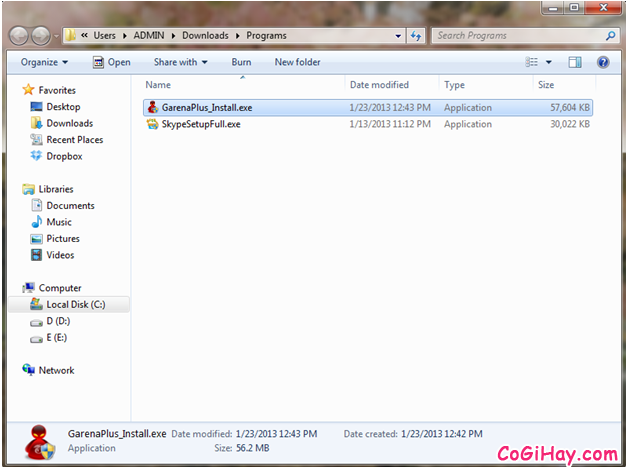
– Khi màn hình dưới đây hiện ra bạn hãy nhấn vào nút “Next >” để tiếp tục cài đặt.

Bước 2: Chọn thư mục cài đặt Garena
– Ở bước này bạn có thể chọn thư mục cài đặt Garena khác ổ C cũng được, còn không thì cứ để nguyên như thế rồi nhấn “Install” để tiếp tục cài đặt:
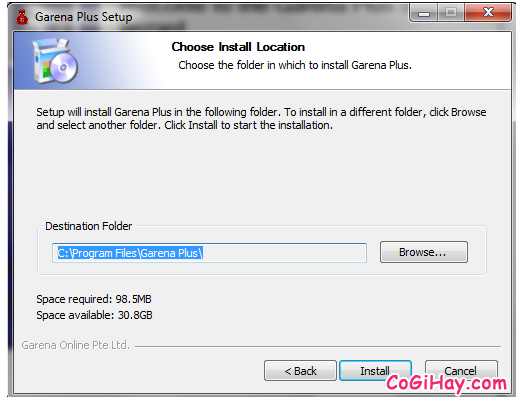
– Khi chương trình hỏi “You’ve selected a non-empty folder, do you want to overwrite” thì bạn chọn “Yes” để tiếp tục cài đặt:
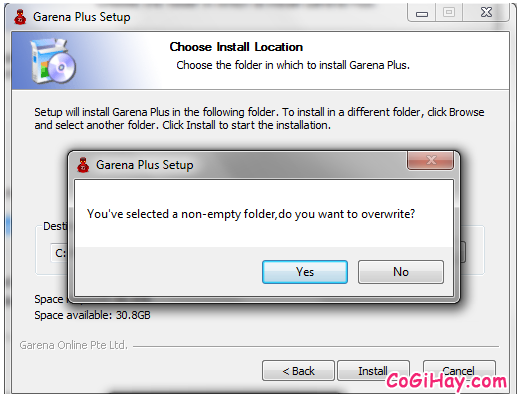
Bước 3: Hoàn tất quá trình cài đặt Garena
– Sau khi chương trình cài đặt vào máy, bạn sẽ thấy Garena Plus thông báo như ở hình dưới đây, hãy nhấn vào nút “Finish” để hoàn tất quá trình cài đặt Garena.

Bước 4: Mở và kiểm tra chương trình Garena
– Sau khi cài đặt, hãy ra ngoài màn hình và click vào biểu tượng của Garena Plus Messenger để mở chương trình lên, bạn sẽ thấy giao diện như sau:






